手機桌面排版與捷徑備份:iOS Android 實用整理指南
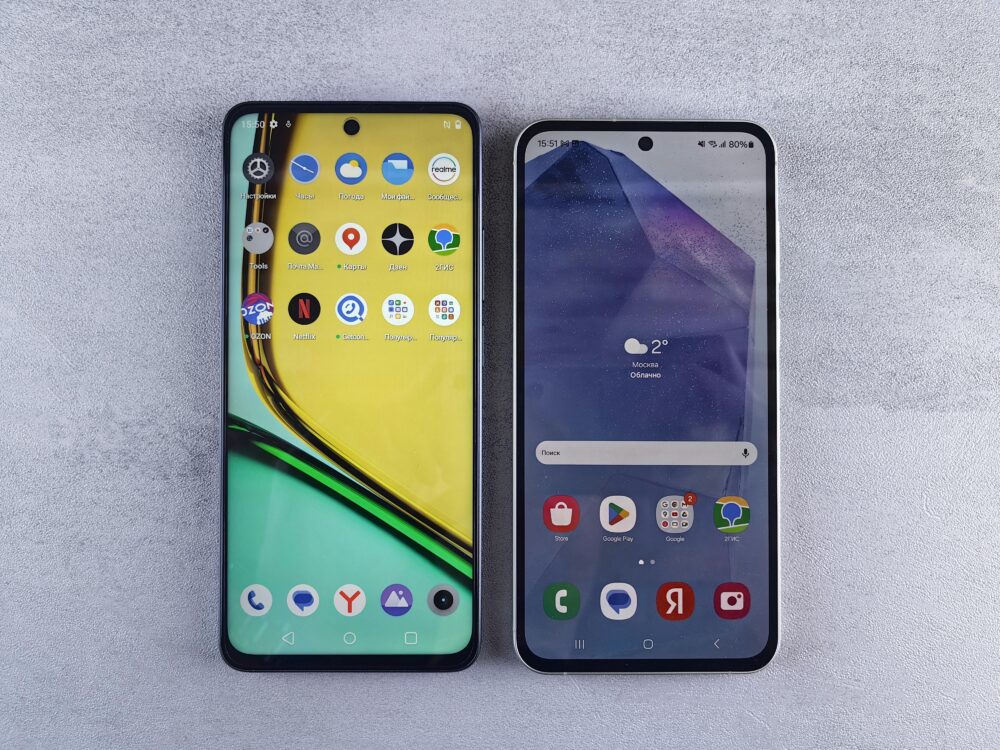
你是否常花時間整理手機桌面,卻總覺得效率不彰?許多人每天花費幾分鐘在尋找App或調整圖示上,這不僅浪費時間,還影響心情。事實上,一個井井有條的手機桌面排版能大幅提升日常效率,讓你更快啟動工作、娛樂或聯繫親友。
在iOS和Android系統中,桌面管理方式有明顯差異。iOS強調自由擺放和美觀設計,Android則更注重跨裝置整合和智能分類。今年最新的技巧,讓兩大系統的排版變得更靈活,例如iOS的任意拖放小工具,或Android的資料夾自動建議。
此外,捷徑備份功能也大升級。透過iCloud或Google帳號,你能輕鬆儲存自訂設定,新機換上時一鍵還原,避免重頭來過。本文將分享實用步驟,幫助你打造高效桌面,無論你是iPhone還是Android用戶,都能快速上手。繼續閱讀,找出適合你的方法吧。
什麼是手機桌面排版?為什麼要整理?
手機桌面排版指的是將App圖示、小工具和資料夾在主畫面或多頁面上的排列方式。你可以自由拖拉圖示,調整位置,或使用系統功能來分類應用程式。這不只是美觀問題,還能影響你每天的使用習慣。想像一下,你的桌面像家裡的書架,如果東西亂放,找書就變得麻煩;整理好後,拿取物品就變得順手。iOS和Android都支援這種自訂,讓你根據需求打造專屬介面。為什麼要整理呢?因為混亂的桌面會帶來不便,而井然有序的布局能節省時間,提高生產力。接下來,我們來看看這些問題和好處。
桌面混亂帶來的困擾
你有沒有過這種經驗?早上趕著出門,卻在滿是圖示的畫面上滑來滑去,怎麼也找不到地圖App?這種情況很常見,桌面過於擁擠會讓你浪費寶貴時間。App圖示散亂分布,導致你每次使用都像在找針,尤其當你下載了太多應用程式後,畫面變成一團亂麻。
視覺疲勞也是大問題。盯著雜亂的顏色和圖案太久,眼睛容易累,影響心情和工作專注力。例如,下班後想放鬆看影片,卻因為找不到Netflix而煩躁,這不只浪費時間,還讓你覺得手機變得難用。根據一些用戶分享,Android手機桌面整理方法指出,資料夾功能雖然方便,但如果不整理,還是會多出操作步驟,加劇這些困擾。
建議你現在就初步評估自己的桌面。打開手機主畫面,數一數圖示總數,如果超過50個,或是經常滑動多頁找東西,就該考慮重整了。這樣簡單檢查,能幫你意識到問題,開始改善日常體驗。
整理後的效率提升
整理桌面後,你會發現存取工具變得更快。常用App放在主畫面中央,一指就能開啟,不再需要翻頁或搜尋。這不僅節省幾秒鐘,累積起來就是大把時間。例如,上班途中快速查天氣,或是晚上輕鬆開啟閱讀App,都變得簡單。
另一個好處是展現個人化風格。你可以按顏色分類圖示,或用主題小工具裝飾畫面,讓手機看起來更像你的延伸。iOS用戶特別適合這種設計,iPhone桌面排版技巧提到,以功能或顏色歸納App,能讓介面更美觀整潔,帶來使用樂趣。
此外,整理還能降低壓力,提升整體心情。試試這些小提示:每天花5分鐘檢查畫面,移走不常用App;或每週檢視一次,刪除多餘圖示。長期下來,你會習慣這種高效方式,讓手機成為真正的好幫手。
iOS系統的桌面排版技巧
iOS系統的桌面設計讓你能輕鬆自訂畫面,創造出個人風格。透過簡單調整,你可以讓App圖示井然有序,提升使用速度。這些技巧適合新手,也能幫助老用戶優化介面。讓我們一步步來看如何操作,從顏色到分類,都用內建工具就能完成。
用顏色主題讓桌面更美觀
顏色主題能讓你的iOS桌面看起來更統一,像一幅精心設計的畫作。選擇主色後,將相似App集中排列,就能避免視覺混亂。漸層排列則增添層次感,讓畫面更有深度。
先選定主色,例如藍色代表工作,綠色代表休閒。打開設定App,前往「壁紙」,選擇適合的顏色主題或自訂圖案。這步驟簡單,卻能影響整個桌面的感覺。
接下來,集中相似App。長按主畫面空白處,直到圖示晃動。拖拉相關App到一起,例如把社群App如Instagram和Facebook放在同一區。這樣操作,不只美觀,還方便快速存取。
漸層排列是關鍵技巧。從左到右,或上到下,按顏色深淺排序圖示。內建工具支援拖放調整,無需額外App。如果你想更進階,試試 iPhone桌面排版技巧,它分享了顏色分類的實際範例。完成後,你的桌面會變得清新,眼睛也舒服許多。
空白頁面分類常用APP
空白頁面分類能讓iOS桌面保持乾淨,第一頁專放常用項目,其他頁則分區存放。這樣設計,減少滑動次數,讓你更快找到所需App。App資料庫則像隱形助手,簡化搜尋過程。
從第一頁開始,放置你每天必用的App,例如電話、訊息和相機。長按圖示,拖到中央位置。避免擠滿畫面,只放4到6個,就能維持簡潔。
其他頁面用來分區。例如,第二頁放工作App如郵件和記事本,第三頁則是娛樂如音樂和影片。滑動到新頁面時,按加號建立資料夾,將App拖入。這樣分類,畫面不會過載。
App資料庫是iOS的強大功能。從主畫面下滑,即可搜尋所有App。它自動索引內容,讓你輸入關鍵字就找到目標,而不需翻頁。根據 iPhone App分類方法,這種方式能減少桌面 clutter,提升效率。試著花10分鐘重整,你會愛上這種流暢感。
加入小工具增強功能
小工具能讓iOS主畫面更實用,取代部分App圖示,強調簡潔桌面。添加後,你能直接查看天氣或行事曆,無需開啟完整應用。iOS內建工具讓自訂變得容易。
長按主畫面空白處,進入編輯模式。點擊右上角的加號,選擇小工具類型,如天氣或電池狀態。拖放到適合位置,即可調整大小,從小到中型都有選項。
自訂小工具時,點擊它進入設定。例如,行事曆小工具能顯示今日行程,顏色匹配你的主題。這樣一來,桌面圖示減少,空間更寬敞。記住,少即是多,只加2到3個,避免畫面擁擠。
強調簡潔的好處在於快速瞥見資訊。例如,早晨看天氣小工具,就能決定穿衣;晚上查行事曆,輕鬆規劃。iOS 18的更新讓小工具更靈活,如果你還沒試,現在就開始吧。這樣調整,你的桌面不僅美觀,還充滿功能。
Android系統的桌面排版方法
Android系統提供靈活的桌面自訂選項,讓你根據習慣調整布局。相較iOS,Android更強調實用性和整合性,你可以用捷徑和小工具來優化操作,減少不必要的圖示。這些方法適合各種型號手機,從三星到Google Pixel,都能輕鬆應用。接下來,我們來看具體技巧,幫助你打造高效桌面。
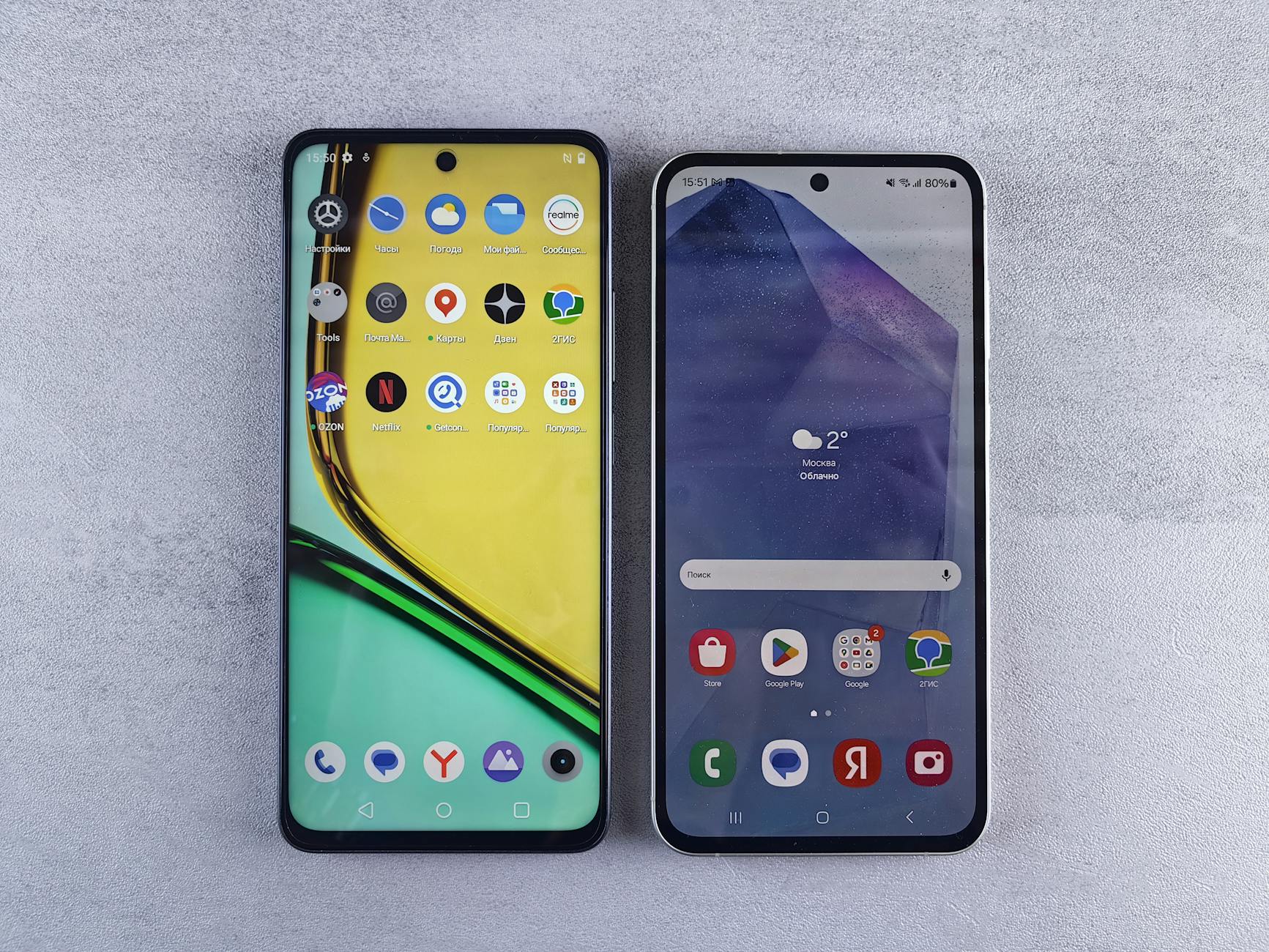
Photo by Andrey Matveev
捷徑取代傳統APP圖示
捷徑功能讓你直接存取App內特定動作,取代完整圖示,這樣桌面就不會堆滿圖示。你可以創建常用功能的快捷方式,像是直接開啟社群App的聊天頁面,省去多餘步驟。這種方式減少桌面雜亂,讓主畫面更乾淨。
要創建捷徑,先長按主畫面空白處,進入編輯模式。選擇「小工具」或「捷徑」,然後瀏覽App清單。例如,在WhatsApp中選取「開啟特定對話」,拖放到桌面。完成後,按一下就能跳轉到聊天室,而非從頭載入App。
另一個例子是設定App的捷徑。選取「Wi-Fi開關」,加入桌面,一按就切換網路,不用進菜單找。根據利用Android 手機「捷徑」取代App,這種技巧能讓操作快一步,尤其適合多任務用戶。試著為每天必用功能做三個捷徑,你會發現桌面空間多出不少,效率也跟著上升。
小工具讓操作更快捷
小工具是Android桌面的亮點,它們提供即時資訊和快速動作,讓你不用開啟App就能完成任務。例如,Evernote的小工具能直接記錄筆記,一按就開啟新頁面輸入文字。這種設計適合忙碌生活,保持桌面簡潔。
添加小工具很簡單。長按主畫面,點擊「小工具」圖示,選擇App如Evernote。拖放到位置後,按住調整大小,從1×1到4×4不等。位置上,建議放中央或邊緣,避免擋住常用圖示。
自訂選項讓小工具更貼合需求。在Evernote小工具設定中,選取「快速新增」,並調整顯示格式。對於天氣App,小工具能秀出當日預報,一眼掌握。Google官方說明在主螢幕中新增應用程式、捷徑和小工具指出,Android 12後的小工具更易調整,支援主題顏色匹配桌面。加兩個小工具試試,你的操作會變得順暢許多。
簡化桌面只留必需
保持桌面簡潔是Android排版的基礎,只留必需App,其他移到隱藏區。這樣主畫面不會擁擠,你能快速找到工具。使用「所有程式」清單,就能輕鬆管理不常用項目,避免畫面變亂。
先評估你的App。長按主畫面,移除不常開啟的圖示,拖到「移除」區。它們不會刪除,只移到所有程式清單。建議主畫面限放8到12個App,如電話、瀏覽器和相機,其他分類到資料夾。
所有程式清單像後備倉庫,從主畫面向上滑或按圖示開啟。它自動列出所有App,按字母排序,輸入關鍵字就搜到。對於不常用App,直接從清單刪除,或藏到子資料夾。關於我的Android 手機桌面整理分享,首頁留白能提升效率,讓你專注重要事項。每週檢查一次,移走多餘App,你的桌面會變得清爽,日常使用也更愉快。
如何創建和管理手機捷徑
手機捷徑讓你快速存取常用功能,省去多餘步驟,提升日常操作效率。在iOS和Android系統中,這些捷徑不僅簡單建立,還能自訂成個人工具。無論你想加網站到桌面,或是設定語音指令,這裡分享實用方法。透過Shortcuts app或小工具,你能輕鬆打造專屬快捷方式,讓手機更聰明。以下一步步說明如何開始。
iOS捷徑的快速建立
iOS的Shortcuts app是建立捷徑的核心工具。它讓你將網站轉成桌面圖示,像書籤一樣一鍵開啟,適合常瀏覽特定頁面的用戶。例如,想把新聞網站直接放主畫面,就能避開瀏覽器搜尋。這個過程只需幾分鐘,無需額外軟體。
先打開Shortcuts app,如果你還沒安裝,從App Store下載。點擊右上角的加號,建立新捷徑。搜尋「開啟URL」動作,輸入網站網址,如新聞首頁。命名捷徑後,點擊分享圖示,選擇「加入主畫面」。系統會產生圖示,拖到桌面位置。這樣,你按一下就能直接載入頁面。
更進階的書籤技巧是用自訂圖像。編輯捷徑時,選取「加入主畫面」後,點擊圖像上傳自選照片,讓圖示更個人化。Apple官方指南在iPhone 或iPad 上將捷徑加入主畫面詳細說明這些步驟,包含調整大小和位置。試做一個網站捷徑,你會發現瀏覽變得更快,尤其適合追蹤股市或社群。

Photo by Brett Jordan
Android捷徑的實用應用
Android的捷徑功能強調實用,透過語音或小工具快速啟動任務。這種設計適合多變生活,例如用語音翻譯外語,或小工具一按轉文字。Google Translate就是好例子,讓你直接在桌面處理語言問題。
建立語音捷徑時,先長按主畫面空白處,進入編輯模式。選擇「小工具」,找到Google助理或特定App。拖拉到桌面後,設定語音指令,如「翻譯這句話」。開啟Google Translate app,自訂捷徑為「快速翻譯」,加入桌面。這樣,你說出指令,手機就即時處理。
小工具捷徑更方便日常。例如,新增翻譯小工具:按住主畫面,選「小工具」,捲動找到Translate。拖放到位置,按住調整大小。設定為語音輸入模式,一按麥克風就能翻譯對話。Google支援文件使用Google 翻譯小工具- Android 裝置提供完整步驟,包括語言選擇和離線模式。應用這些捷徑,你能輕鬆應對旅行或會議,操作變得直覺。
管理捷徑避免混亂
捷徑多了容易亂,定期檢查能保持桌面整潔。群組技巧讓你分類存放,避免主畫面擁擠。這樣管理,不只節省空間,還讓找東西更快。
每週花5分鐘檢視捷徑清單。在iOS的Shortcuts app,點擊「我的捷徑」,刪除不用的,或移到資料夾。Android則從主畫面編輯模式,長按捷徑圖示,選擇移除或重新排列。重點是標記日期,記錄最後使用時間。
群組時,用資料夾整理。例如,將工作捷徑如郵件和行事曆放一組,娛樂如音樂和影片另起一組。iOS支援捷徑資料夾,拖拉多個進去命名;Android用小工具群組,調整位置成區塊。這樣設計,像整理抽屜,分類清楚就不會迷失。長期下來,你的捷徑系統會更高效,日常使用也順暢許多。
捷徑備份的簡單步驟
備份你的手機捷徑和桌面佈局,能確保自訂設定不丟失。無論是iOS還是Android,這些步驟都能讓你快速儲存資料,避免換機時從頭開始。以下詳細說明操作方式,讓你輕鬆掌握。
iOS桌面與捷徑備份
iOS系統的備份功能強大,能完整儲存桌面排列和捷徑設定。透過iCloud或iTunes,你可以一鍵保存所有自訂內容,包括圖示位置和小工具配置。這樣做,新手機安裝後就能直接還原。
先設定iCloud備份,這是最簡單的方法。打開「設定」App,點擊你的名稱,進入「iCloud」。找到「iCloud備份」,開啟「備份此iPhone」選項。系統會自動在Wi-Fi連接時執行備份,包含捷徑和桌面資料。如果你想手動備份,按「立即備份」按鈕。Apple官方指南備份iPhone提供更多細節,確保你不漏掉任何步驟。
接下來,使用iTunes連接電腦進行完整備份。這適合需要加密資料的用戶。安裝最新版iTunes後,用USB線連接iPhone到電腦。首次連接時,信任電腦並輸入密碼。iTunes會偵測裝置,點擊「摘要」頁面的「立即備份」。勾選「加密本地備份」來保護捷徑和App資料。過程中,系統會捕捉桌面圖示位置和自訂圖片設定。
關於備份圖片自訂,iOS允許你調整捷徑圖示。建立捷徑後,在Shortcuts App中編輯,選擇自選圖像上傳。這張圖片會隨備份儲存,讓還原時保持原貌。例如,用個人照片做為新聞網站捷徑的圖示,就能維持視覺一致。完成備份後,檢查「設定」中的iCloud空間,確保有足夠容量。這些步驟只需幾分鐘,就能保護你的桌面努力。
Android佈局與資料備份
Android的備份工具多樣,你可以用內建功能或第三方App如Helium來儲存桌面佈局和捷徑。這些方法包含雲端同步,讓資料隨時可用。無論是三星還是Pixel裝置,都能順利操作。
從內建工具開始,Google帳號提供基本雲端同步。打開「設定」App,前往「系統」或「Google」,點擊「備份」。開啟「備份到Google雲端硬碟」,它會自動儲存App資料和部分桌面設定。連接Wi-Fi後,按「立即備份」執行。這種方式適合簡單佈局,但捷徑可能需額外處理。
對於完整桌面備份,使用Helium App,這款工具無需Root權限,就能捕捉圖示排列和小工具位置。下載Helium從Google Play,安裝後用USB連接電腦。開啟App,啟用ADB偵錯(在開發者選項中)。Helium會自動偵測裝置,點擊「備份」選擇桌面和App資料。步驟包括選取項目如「主畫面佈局」,然後儲存到電腦或雲端。詳細教學見Helium備份指南,它解釋如何避免常見錯誤。
雲端同步是關鍵步驟。在Helium中,選擇「雲端上傳」後,連結Google Drive。這樣,佈局檔案就能跨裝置存取。備份完成後,檢查檔案大小,確認包含捷徑如語音指令。另一個選項是內建的Smart Switch(三星用戶),它支援無線同步桌面設定。試這些方法,你的Android佈局就能安全保存,換機時不費力。
恢復備份的注意事項
恢復備份時,總是先測試有效性,避免意外丟失資料。iOS和Android都可能遇版本差異,這些注意事項能幫你順利完成。花點時間檢查,就能確保一切正常。
開始前,驗證備份完整。在iOS,用iTunes查看備份日期和大小;Android則在Google雲端硬碟確認檔案清單。開啟一個測試裝置或模擬器,執行還原,檢查桌面圖示是否正確放置。捷徑如網站書籤要單獨測試,按一下看是否運作正常。如果備份失敗,重做一次並記錄錯誤訊息。
處理版本差異很重要。新系統如iOS 18或Android 14,可能不完全相容舊備份。更新手機軟體後,再嘗試還原;如果圖示位置偏移,手動微調。對於Helium備份,確保App版本匹配,否則佈局可能亂掉。Apple支援文件建議備份與還原檢查相容性。
最後,備份後定期更新,每月至少一次。刪除舊備份釋放空間,但保留最近三個版本。這樣操作,你的捷徑和桌面就能可靠運作,帶來安心使用體驗。
結論
透過這些實用步驟,你已經掌握了iOS和Android系統的桌面排版技巧,從顏色主題分類到小工具應用,都能讓主畫面變得井井有條。捷徑備份功能則確保你的自訂設定隨時安全,無論換機或更新系統,都能快速還原。記住,今年最新的iOS 18自由擺放和Android進階捷徑,能大幅提升日常效率,避免桌面混亂帶來的困擾。
現在就行動起來吧。打開你的手機,試著整理第一頁,只留常用App,並建立一個簡單捷徑如快速開啟網站。如果你用iOS,下載Shortcuts app來擴充自動化;Android用戶則檢查Google雲端備份,確保佈局完整。這些小改變會讓操作更順暢,花幾分鐘試用,就能感受到差別。
未來,你可以探索更多個人化方式,比如結合星座主題的顏色排版,讓桌面反映你的風格。分享你的整理心得給朋友,或在留言區告訴我們哪個技巧最有用。你的桌面將變得更棒,日常使用也充滿樂趣。



